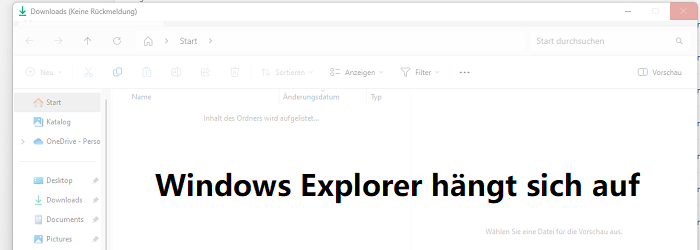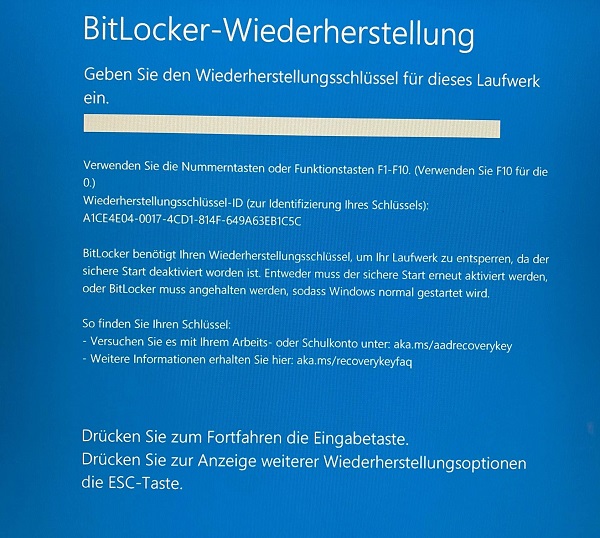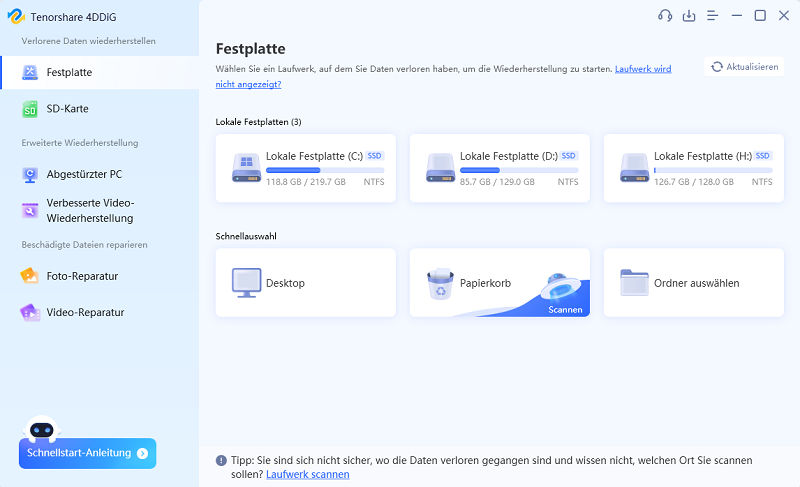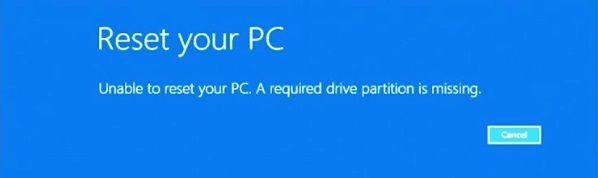[Gelöst] Wie behebe ich den Fehlercode 0xc0000098 unter Windows?
In dem Moment, in dem Sie sich darüber im Klaren sind, dass Sie keine Probleme mit Ihrem PC haben werden, können Probleme wie der "Fehlercode 0xc0000098" Sie erschrecken und/oder beunruhigen.
Der "Windows-Fehlercode 0xc00000098" tritt auf, wenn Sie versuchen, den Computer zu starten, und verhindert, dass Sie den PC hochfahren können. Es gibt einige Gründe, die dieses Problem verursachen können. Wir stellen Ihnen die besten Wege vor, um das Problem "0x0000098" zu beheben.
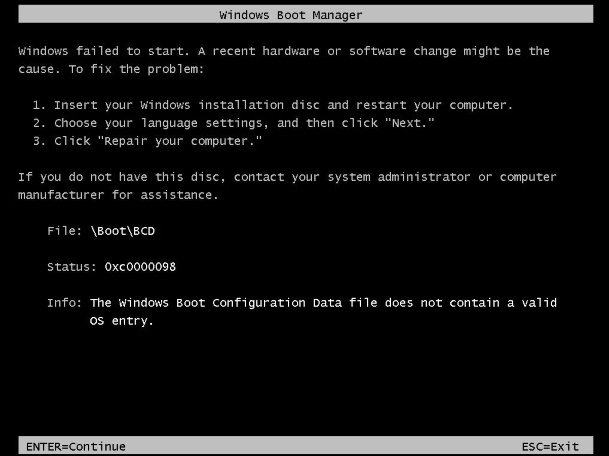
Teil 1: Was den Fehlercode 0xc0000098 verursacht
Die fehlerhafte BCD (Boot Konfigurationsdaten) führt dazu, dass Windows den Computer nicht mehr starten oder lesen kann, da die entsprechenden Dateien in der BCD nicht mehr angezeigt werden. Die folgenden Gründe führen dazu, dass die Meldung "Ihr PC/Gerät muss repariert werden" erscheint.
- Treiber-Inkompatibilität
- BCD verfügt nicht über die Objekte zum Starten des Betriebssystems
- Stromausfälle (abruptes Herunterfahren)
- Malware-Infektionen
- Schreibfehler auf der Festplatte
- Bootsektor-Probleme
- Manuelle BCD-Konfiguration
Teil 2: Wie Sie den Fehlercode 0xc0000098 effizient beheben
Abgesehen davon, dass Sie die Gründe für den "Fehlercode 0xc0000098" kennen, können Sie die unten aufgeführten Methoden nutzen, um das Problem zu beheben.
Weg 1: Führen Sie die Systemstart-Reparatur aus
Die Systemstart-Reparatur ist einer der besten Wege, um Windows-Probleme zu beheben. Mit dieser Lösung können Sie das Problem mit dem "Windows-Fehlercode 0xc0000098" wahrscheinlich lösen.
- Starten Sie den Computer neu, nachdem Sie Ihren bootfähigen Windows-USB-Stick eingesteckt haben. Drücken Sie eine beliebige Taste, wenn die Aufforderung erscheint und wählen Sie anschließend die gewünschte Sprache.
- Zugang zum abgesicherten Modus nach Drücken des "Reparieren Sie Ihren Computer“ Symbols.
Navigieren Sie zur Problembehandlung und drücken Sie auf Erweitert, bevor Sie auf die "Systemstart-Reparatur" drücken.

Weg 2: BCD manuell wiederherstellen
Die BCD oder Boot-Konfiguration führt Windows zum Starten des Computers, während es läuft. Eine verlorene oder fehlerhafte BCD kann zu diesem Problem führen. Indem Sie die BCD neu erstellen, können Sie das Problem mit dem "Fehlercode 0xc0000098" beheben.
- Booten Sie Windows nach dem Besuch des bootfähigen USB, bevor Sie den abgesicherten Modus aufrufen.
- Klicken Sie auf die Problemlösung, bevor Sie die Option "Erweitert" auswählen. Drücken Sie die Eingabetaste, nachdem Sie den folgenden Command eingegeben haben.
bootrec./scanos
Der Befehl neigt dazu, die Festplatte vor der Suche nach der fehlenden Installation zu scannen.
bootrec./fixmbr
bootrec./fixboot
Der obige Command wird den neuen MBR und die Bootsektoren auf dem Computer entwickeln.

Weg 3: Verwenden Sie das CHKDSK-Überprüfungstool
CHKDSK ist ein brillantes, in Windows eingebautes Tool, das Ihnen hilft, physische und logische Fehler in Ihrem Dateisystem zu beheben. So können Sie Chkdsk ausführen, um das 0000098-Problem zu beheben.
Booten Sie den Windows-PC von einem bootfähigen USB-Stick, bevor Sie die Umschalttaste+F10 drücken, um die Eingabeaufforderung zu starten. Führen Sie den Befehl chkdsk c:/f/r aus, um fortzufahren.
C ist der Laufwerksbuchstabe Ihres Laufwerks und Sie können ihn ändern, wann immer Sie wollen.
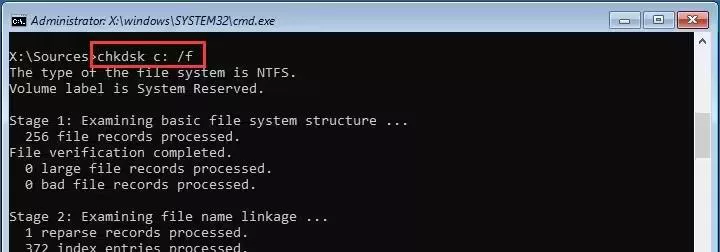
Weg 4: SFC ausführen
Wenn das Problem ''Fehlercode 0xc0000098'' trotz mehrerer Lösungsversuche weiterhin besteht, können Sie das unerwünschte Problem mit dem SFC-Dienstprogramm beheben.
- Navigieren Sie zur Eingabeaufforderung, nachdem Sie es im Suchfeld gesucht haben.
Tippen Sie den "SFC/scannow" Befehl ein und drücken Sie Enter.
 .
.
Weg 5: Wiederherstellen oder Zurücksetzen des PCs
Obwohl das Zurücksetzen oder Wiederherstellen von Windows Ihnen helfen könnte, das Problem 0xc0000098 zu beheben, kann es auch zu unerwünschtem Datenverlust führen. Hier finden Sie einen detaillierten Guide zum Zurücksetzen von Windows, um zu sehen, wie es funktioniert.
- Booten Sie den Computer in den abgesicherten Modus und klicken Sie auf das Symbol für die Problembehandlung. Fahren Sie fort, indem Sie auf das Symbol "Diesen PC zurücksetzen" tippen.
Drücken Sie auf "Meine Dateien behalten", bevor Sie auf die "Zurücksetzen"-Taste drücken, um Windows 10 zurückzusetzen.

Weg 6: Führen Sie eine saubere Installation durch
Wenn nichts hilft und Sie immer noch mit dem ''Fehlercode 0xc0000098'' zu kämpfen haben, können Sie eine saubere Installation von Windows durchführen, um das Problem zu beseitigen.
- Booten Sie von dem Installationsmedium, bevor Sie auf "Weiter" klicken.
- Klicken Sie auf "Jetzt installieren", bevor Sie das Kästchen "Ich akzeptiere" markieren. Klicken Sie auf "Weiter" und wählen Sie Benutzerdefiniert: Nur Windows installieren.
- Wenn mehrere Festplatten angezeigt werden, können Sie alle Partitionen von Ihrer Festplatte entfernen, auf der Sie Windows installieren möchten.
- Wählen Sie "Löschen", nachdem Sie die Partition und das Laufwerk in Ihrer Liste markiert haben. Fahren Sie fort, indem Sie auf "OK" tippen.
Sie können auf den Button "Löschen" vor allen Optionen tippen, mit Ausnahme des Buttons "Nicht zugewiesener Speicherplatz". Tippen Sie auf "Weiter" und wählen Sie "OK", bevor Sie das Gerät neu starten.

Bonus-Tipp: Wiederherstellung von Datenverlusten nach dem Fehlercode 0xc0000098
Abgesehen davon, dass Windows nicht richtig funktioniert, kann der "Fehlercode 0xc0000098" auch die Hauptursache für den Datenverlust auf dem PC sein. Sie brauchen sich jedoch keine Sorgen zu machen, denn die Fehlercode-Datenrettungssoftware kann Ihnen bei der Wiederherstellung der verlorenen Daten helfen. Tenorshare 4DDiG unterstützt nicht nur verschiedene Speichermedien, sondern hilft Ihnen auch bei der Wiederherstellung von über 2000 Dateitypen.
- Wiederherstellen der Daten von externen Laufwerken, Laptops/PCs, USB-Sticks etc.
- Schnelle Wiederherstellung des durch den Fehlercode 0x0c0000098 verursachten Datenverlusts
- Wirkt sich nicht auf die Qualität der durch den Fehler 0x0c0000098 verlorenen Daten aus
Sicher herunterladen
Sicher herunterladen
Hier ist der detaillierte Guide, um verlorene Daten mit der 4DDiG Data Recovery Software wiederherzustellen
-
Installieren und starten Sie die 4DDiG Data Recovery Software und wählen Sie das lokale Laufwerk, von dem Sie die Daten wiederherstellen möchten.

-
Jetzt beginnt 4DDiG mit der Suche nach verlorenen Daten, und Sie können nach verschiedenen Dateitypen suchen, z.B. E-Mail, Dokument, Video, Foto etc.

-
Klicken Sie auf "Vorschau" und dann auf "Wiederherstellen", um die Daten wiederherzustellen.

Sicher herunterladen
Sicher herunterladen
Fazit
Das Auftreten des "Fehlercodes 0x0000098" kann die Funktion von Windows stören und Sie daran hindern, Windows zu starten. Glücklicherweise können Sie die Lösung für 0x0000098 hier finden. In diesem Guide haben wir 6 tolle Wege zur Beseitigung des Problems aufgezeigt.
Wenn der "Windows-Fehlercode 0xc0000098" Datenverluste verursacht, können Sie die verlorenen Daten mit der 4DDiG Data Recovery Software wiederherstellen. Sie bietet ein einfaches Interface, mit dem Sie über 1000 Dateitypen wiederherstellen können.
Lesen Sie auch
- Startseite >>
- Windows-Probleme >>
- [Gelöst] Wie behebe ich den Fehlercode 0xc0000098 unter Windows?
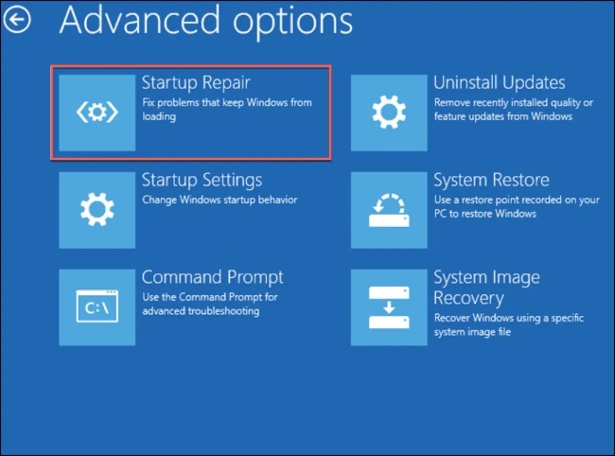

 .
.